Come risolvere l’errore 4000 iTunes
Come correggere l’errore 4000 di iTunes? Questo post introdurrà 6 suggerimenti per correggere questo errore. Controlliamo uno per uno.
AnyFix – Strumento di riparazione iTunes/Sistema iOS
AnyFix può risolvere oltre 200 errori di iTunes. Quando ricevi messaggi di avviso come iTunes non riconosce l’iPhone, non esegue il backup, il ripristino o la sincronizzazione del dispositivo, ecc. Prova AnyFix per correggere gli errori di iTunes semplicemente facendo clic sul pulsante.
Quest’anno, Apple rilascierà l’iPhone 13. iOS 15 dovrebbe essere impostato in autunno. Per gli utenti iPhone che sono passati al nuovo iPhone, iTunes è una buona scelta per configurare il nuovo iPhone . Basta semplicemente ripristinare il backup di iTunes, le vecchie impostazioni dell’iPhone e il contenuto del backup verranno sincronizzati con il nuovo iPhone .
Tuttavia, iTunes potrebbe anche creare problemi. Gli utenti si sono sempre lamentati del fatto che avrebbero dovuto affrontare un errore di iTunes durante il processo di ripristino. Qui in questo post, ci concentreremo su ” non è stato possibile ripristinare l’ iPhone si è verificato un errore sconosciuto 4000″ . Se riscontri questo errore quando provi a ripristinare o aggiornare il tuo dispositivo iOS , abbiamo tutte le informazioni necessarie per sistemare le cose, così puoi ricominciare a utilizzare il tuo dispositivo in pochissimo tempo.
Da non perdere: Soluzioni dei problemi e bug di iOS 15 e come eseguire il downgrade di iOS 15 a iOS 14>
Che cos’è e perché si verifica l’errore 4000 di ripristino di iTunes
Se stai cercando di aggiornare o ripristinare il tuo dispositivo tramite iTunes, potresti vedere un avviso generale che dice qualcosa come “iPhone non può essere aggiornato” o un avviso più specifico che dice “Impossibile ripristinare l’iPhone. Si è verificato un errore sconosciuto (4000)”. La conseguenza dell’errore 4000 include Internet lento e velocità di download, mancato ripristino e aggiornamento del dispositivo, problemi di apertura delle app e altri problemi.
Se si è verificato l’errore 4000 di iTunes, il tuo iPhone potrebbe avere una versione di iOS più recente di quella supportata dal tuo computer. Inoltre, è più probabile che l’errore 4000 di iTunes si verifichi a causa di un problema con l’hardware: manca qualcosa nel tuo laboratorio di risoluzione dei problemi industriali (IPSW). Possono verificarsi numerosi problemi quando si utilizza una versione obsoleta di iTunes o si dispone di sistemi di sicurezza che tentano di bloccare iTunes. Può anche accadere a causa di hardware difettoso, specialmente nel cavo di collegamento. Per scoprire come correggere l’errore 4000 di iTunes, continua a leggere per i metodi migliori e più semplici.
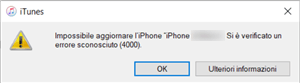
iTunes Errore 4000
Tip 1. Riavvia iTunes e il tuo dispositivo
Una delle soluzioni più semplici e veloci al problema dell’errore 4000 è semplicemente riavviare iTunes e il dispositivo:
Esci da iTunes, quindi caricalo di nuovo> Quindi, per eseguire un hard reset sul telefono, tieni premuti il pulsante Home e il pulsante di accensione finché lo schermo non diventa nero e non vedi il logo Apple caricarsi.
Tip 2. Controlla il software di sicurezza
Uno dei motivi più possibili è che il tuo software di sicurezza e il firewall potrebbero causare il problema. Verifica che nessuno dei due stia causando l’errore 4000 seguendo questi passaggi.
- Vai al tuo software di sicurezza e controlla che iTunes sia nell’elenco delle eccezioni.
- Vai al tuo software Firewall e fai lo stesso.
- Riavvia tutto il software di sicurezza.
- Se il problema persiste, prendi in considerazione la reinstallazione di tutto il software di sicurezza.
Tip 3. Usa uno strumento di riparazione di iTunes
AnyFix – Soluzione per gli errori di iTunes è uno strumento completo di riparazione del sistema iTunes e iOS, che ti aiuta a correggere facilmente oltre 200 errori di iTunes e oltre 130 problemi di iPhone. AnyFix scansiona e analizza rapidamente l’errore di iTunes e lo risolve immediatamente. Gli errori comuni di iTunes che potresti incontrare come l’errore 4000 di iTunes, l’errore 14 di iTunes, il problema di download dell’errore 9006 di iTunes , ecc., Sono tutti coperti. Ora puoi scaricare AnyFix per risolvere i tuoi problemi con iTunes.
Download Gratis * 100% pulito e sicuro
Passaggio 1. Installa e apri AnyFix
Fare clic sul pulsante di download sopra per scaricare e installare AnyFix sul computer e selezionare l’opzione Riparazione iTunes.
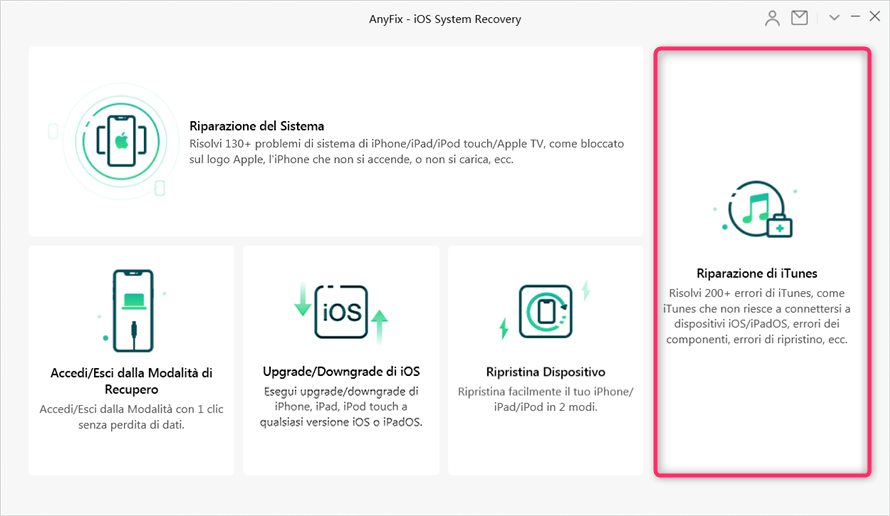
Fai clic su Riparazione iTunes
Passaggio 2. Scegli il tipo di errore di iTunes
In base al problema di iTunes che incontri, scegli l’opzione corretta. Per l’errore 4000 di iTunes, puoi scegliere l’opzione Errori di installazione/download/aggiornamento di iTunes. Fare clic sul pulsante Correggi ora per avviare l’analisi.
Scegli Errori di installazione/download/aggiornamento di iTunes
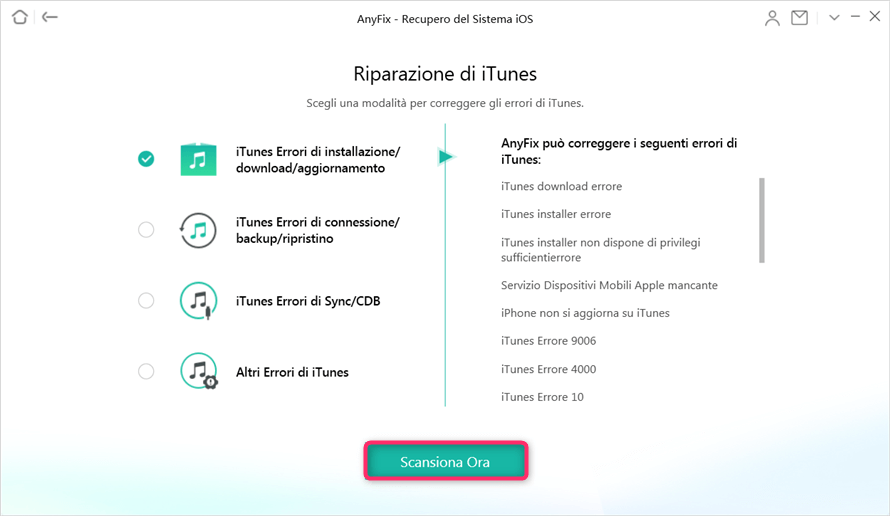
Scegli Errori di installazione/download/aggiornamento di iTunes
Passaggio 3. Autorizza AnyFix
Dopo aver terminato il processo di analisi, fare clic su Correggi ora. Quindi, vedrai una richiesta che ti chiederà di autorizzare AnyFix i diritti di amministratore. Fare clic su OK per continuare.
Passaggio 4. Riparazione completata
Dopo aver terminato il processo di riparazione, vedrai l’interfaccia Riparazione completata di seguito.
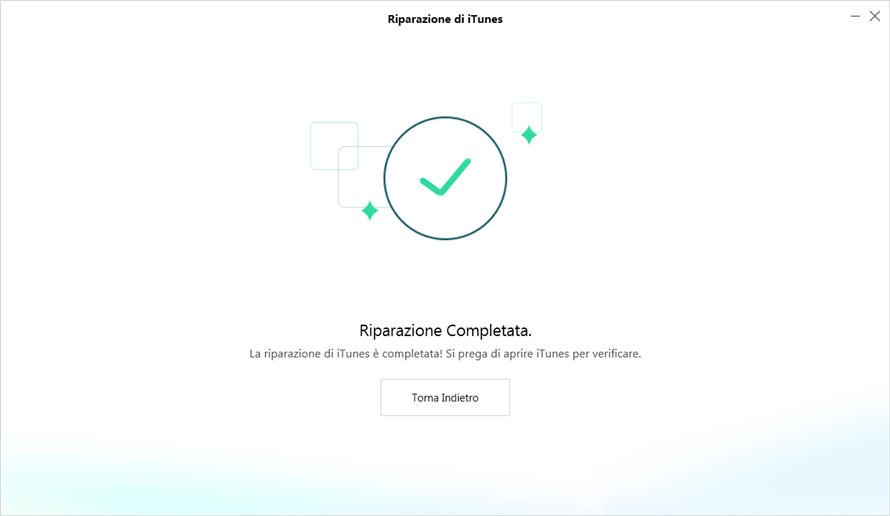
Riparazione iTunes completata
Tip 4. Verifica la presenza di problemi di connettività
L’errore 4000 potrebbe essere causato dal fatto che le cose non si connettono correttamente, come iTunes non vede iPhone:
- Assicurati di utilizzare un cavo di collegamento compatibile, idealmente quello fornito con il tuo dispositivo.
- Controlla se il cavo, la porta e il connettore sono danneggiati.
- Controlla la connettività di rete: assicurati che Internet sia affidabile.
- Dopo aver controllato questi sistemi, prova a ripristinare il dispositivo altre due volte.
Tip 5. Aggiorna il software più recente
Possono verificarsi problemi quando il software deve essere aggiornato. Quindi, controlla e aggiorna al software più recente. Segui i passaggi seguenti.
Su PC : apri iTunes > fai clic su Guida dal menu > fai clic su Verifica aggiornamenti > Se è disponibile un aggiornamento, segui le istruzioni per installare la versione più recente. Inoltre, puoi scaricare iTunes da Microsoft Store .
Su Mac : apri l’App Store > fai clic su Aggiornamenti in alto > Se sono disponibili aggiornamenti di iTunes, fai clic su Installa.
Per macOS Catalina o versioni successive, puoi accedere alla libreria multimediale di iTunes dall’app Apple Music, dall’app Apple TV, dall’app Apple Books e dall’app Apple Podcasts. E usa Finder per eseguire manualmente il backup, ripristinare o sincronizzare il tuo dispositivo.
Tip 6. Ripristina le impostazioni di fabbrica
Se nessuno dei metodi precedenti funziona, ripristina le impostazioni originali del telefono. Ma nota che questo cancellerà tutto il contenuto e le impostazioni sul tuo iPhone. Se vuoi davvero farlo, fai un backup completo prima di ripristinare .
- Esegui il backup dei tuoi dati dal tuo dispositivo.
- Usa il cavo originale per collegare il tuo dispositivo al computer.
- Seleziona il tuo dispositivo tramite iTunes.
- Vai a Riepilogo > Ripristina. Conferma di voler ripristinare e il tuo dispositivo si aggiornerà al software iOS più recente e ripristinerà.
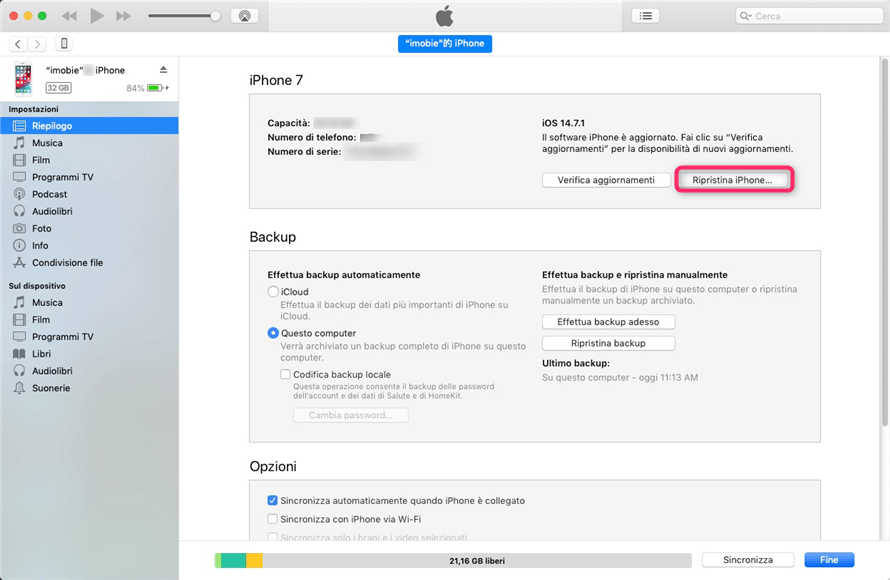
Ripristino del dispositivo alle impostazioni di fabbrica tramite iTunes
Se provi a ripristinare il dispositivo dal configuratore Apple ma ricevi il messaggio di errore che dice: AM Restore Error Domain errore 4000, puoi anche provare a utilizzare iTunes per forzare l’aggiornamento del Mac, quindi aprire il configuratore Apple e riprovare.
Bonus Tip: Come resettare iPhone senza ID Apple o Passcode dello Schermo >
Conclusione
Questi sono i modi più rapidi e semplici per riparare iPhone o iPad non può essere ripristinato errore 4000. Ci auguriamo che tu abbia trovato utili i nostri consigli e che tu sia in grado di aggiornare e ripristinare il tuo dispositivo tramite iTunes e continuare a ottenere il massimo dai tuoi prodotti Apple . Se hai bisogno di ulteriori consigli e supporto, contatta Apple e parla con uno dei loro team.
AnyFix – Risolvere gli errori di iTunes
- Correggi oltre 200 errori di iTunes , inclusi errore 4000, errore 10 ecc.
- Gratuito per aggiornare iOS o 1-click per ripristinare il dispositivo.
- Risolvere i problemi di connesione/backup/ripristino di iTunes.
- Correggi gli errori di Sync/CDB di iTunes.
Scaricare gratis100% pulito e sicuro
Scaricare gratis100% pulito e sicuro
Scaricare gratis * 100% pulito e sicuro
Domande relative al prodotto? Contatta il nostro team di supporto per ottenere una soluzione rapida >

